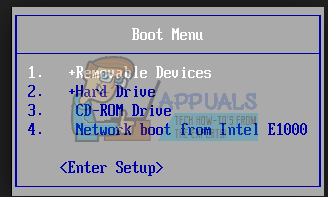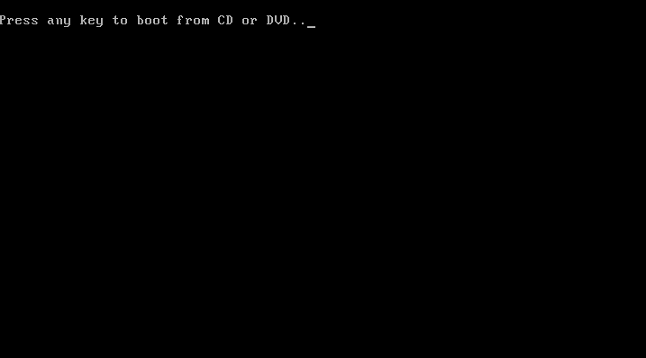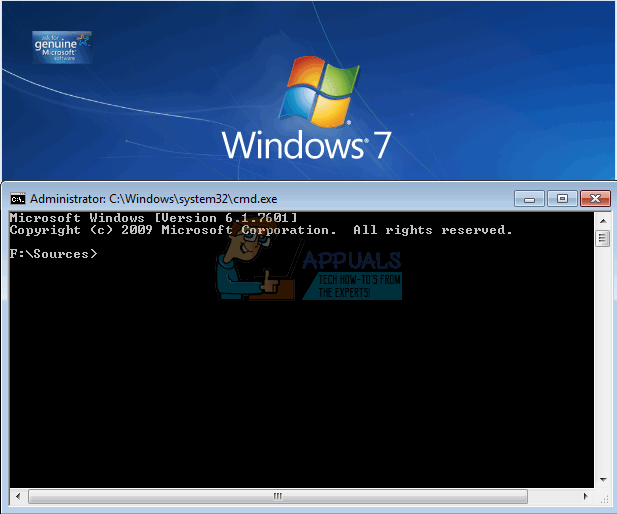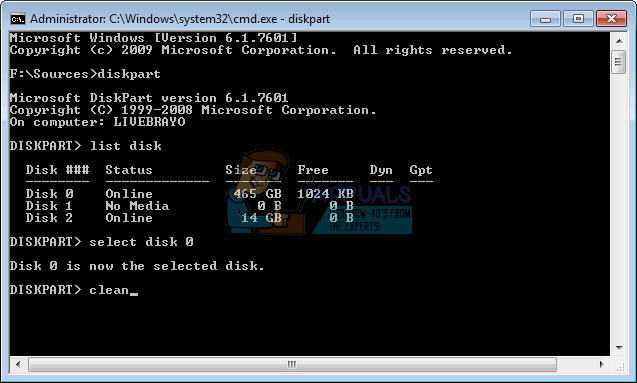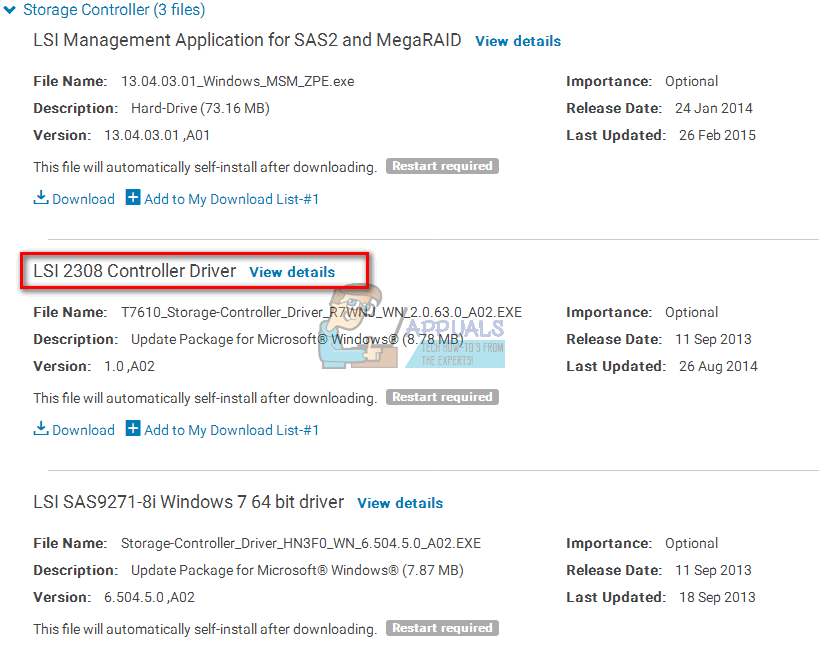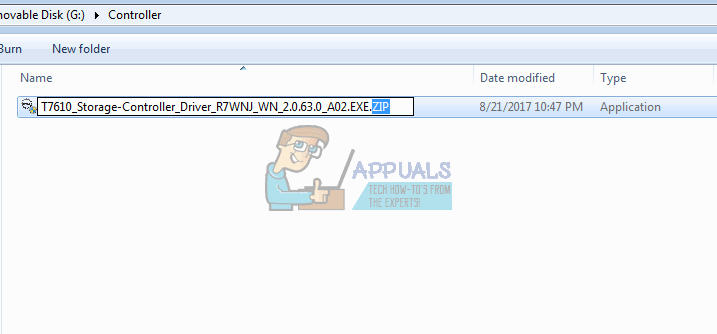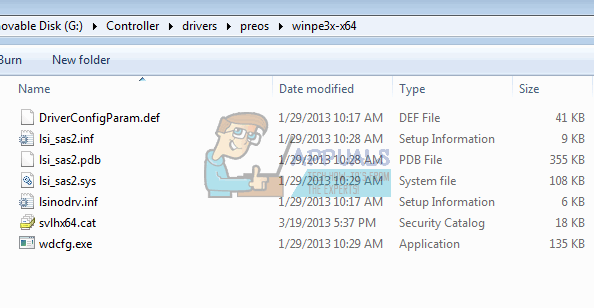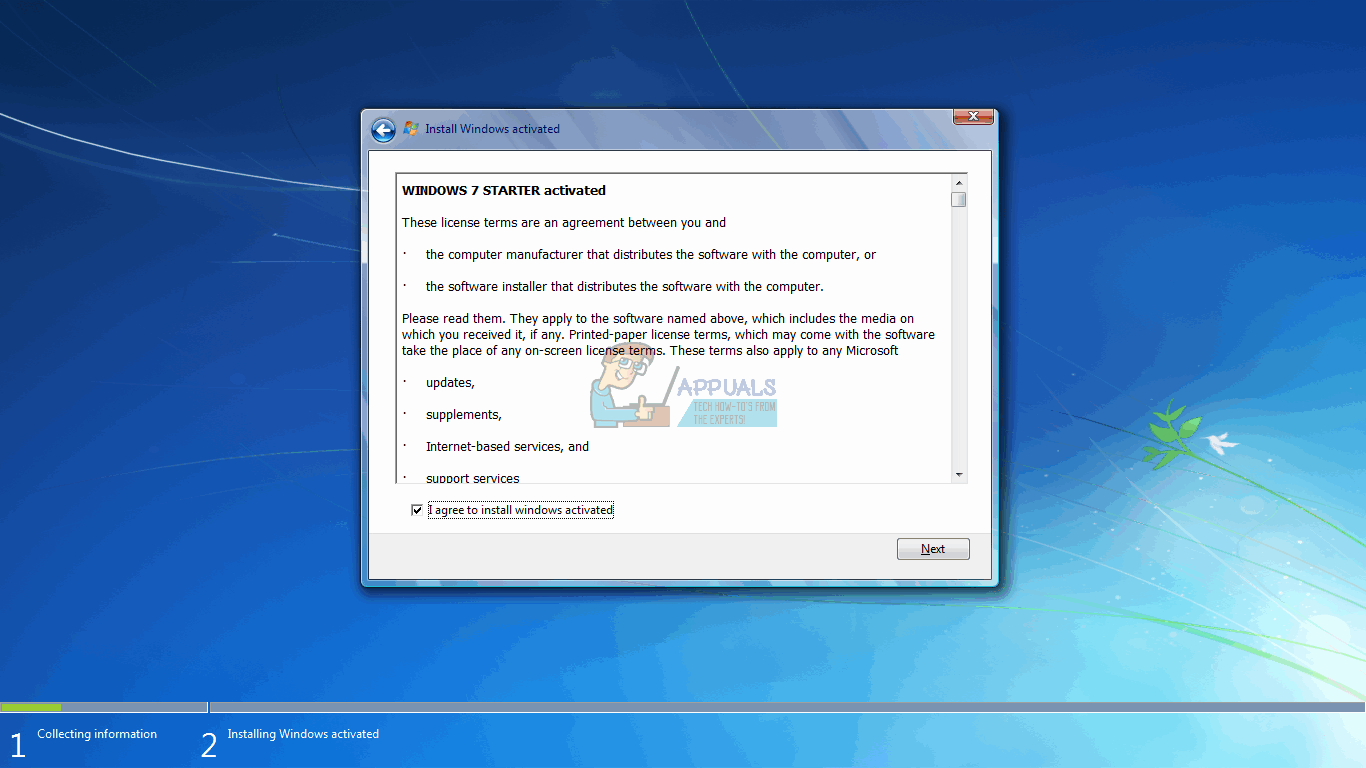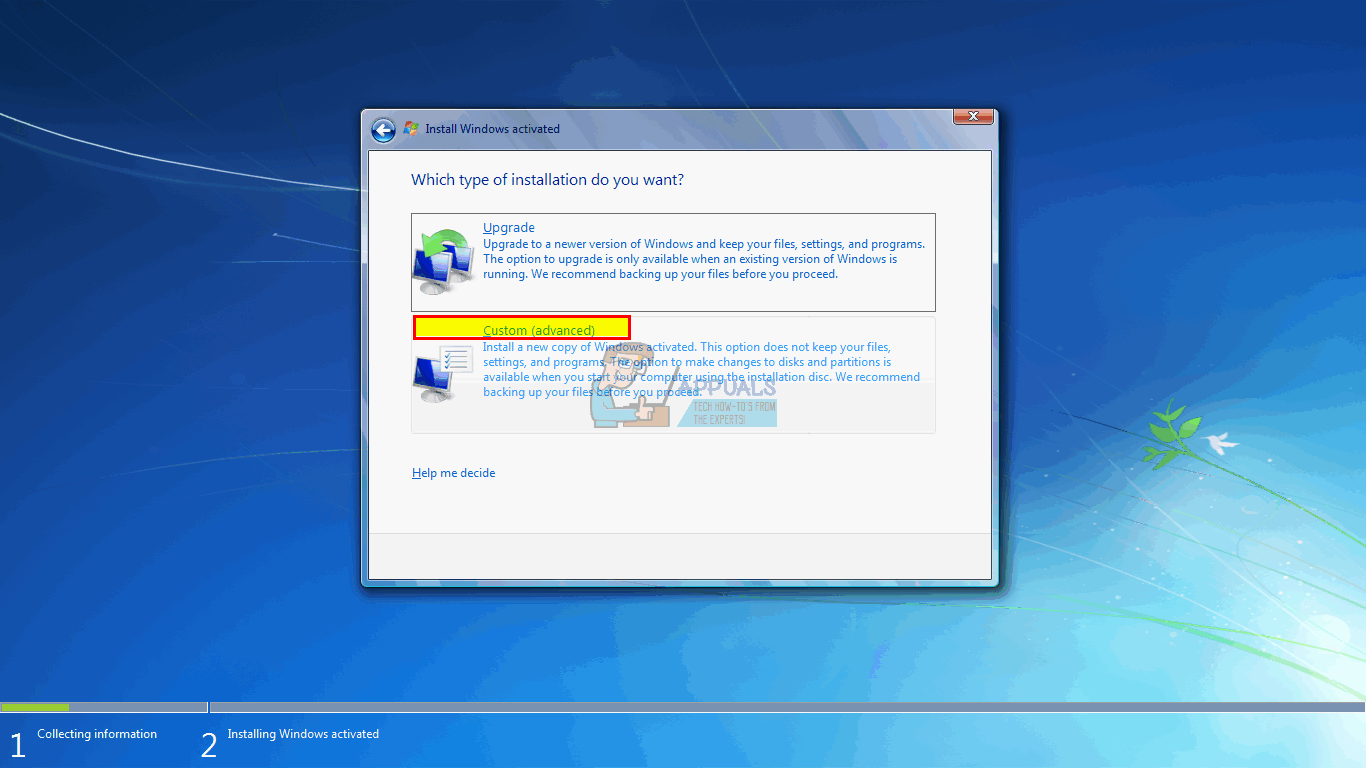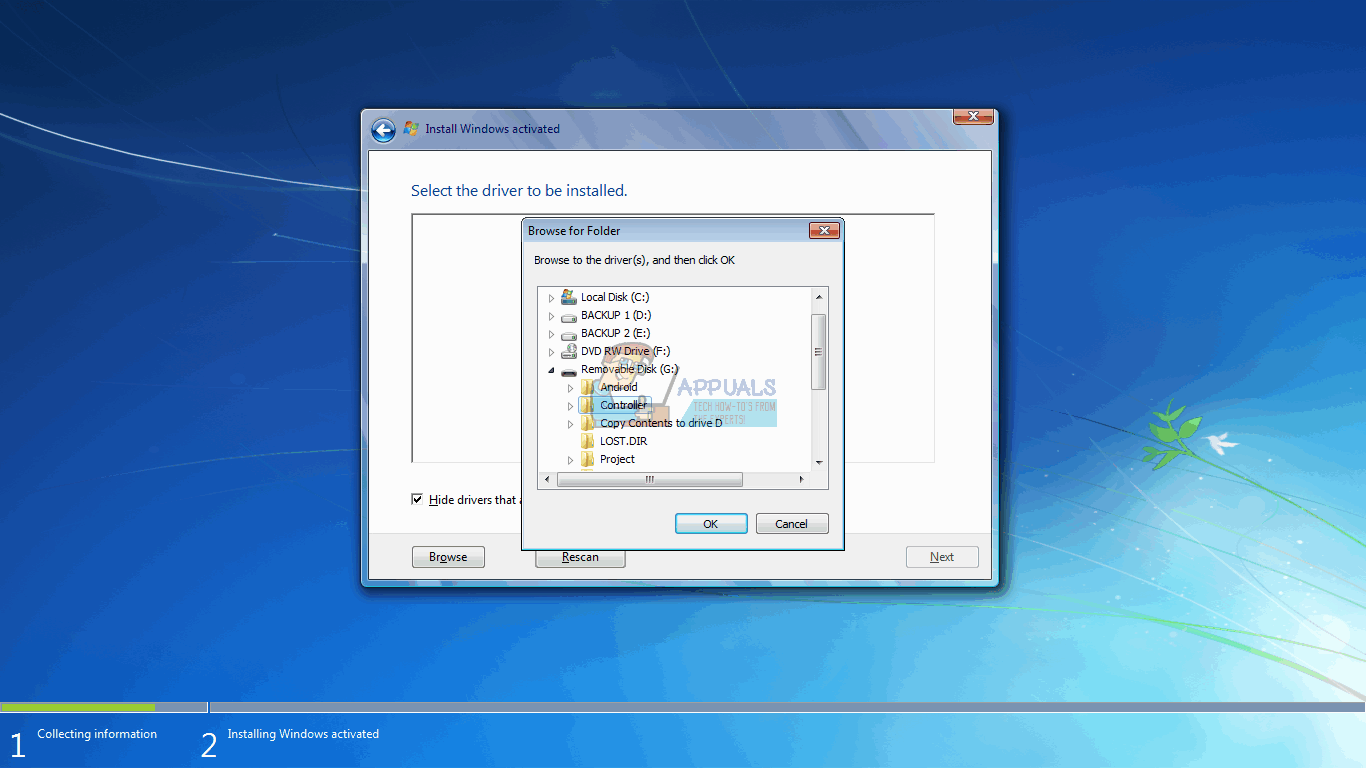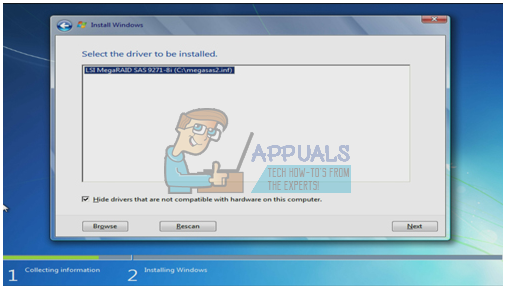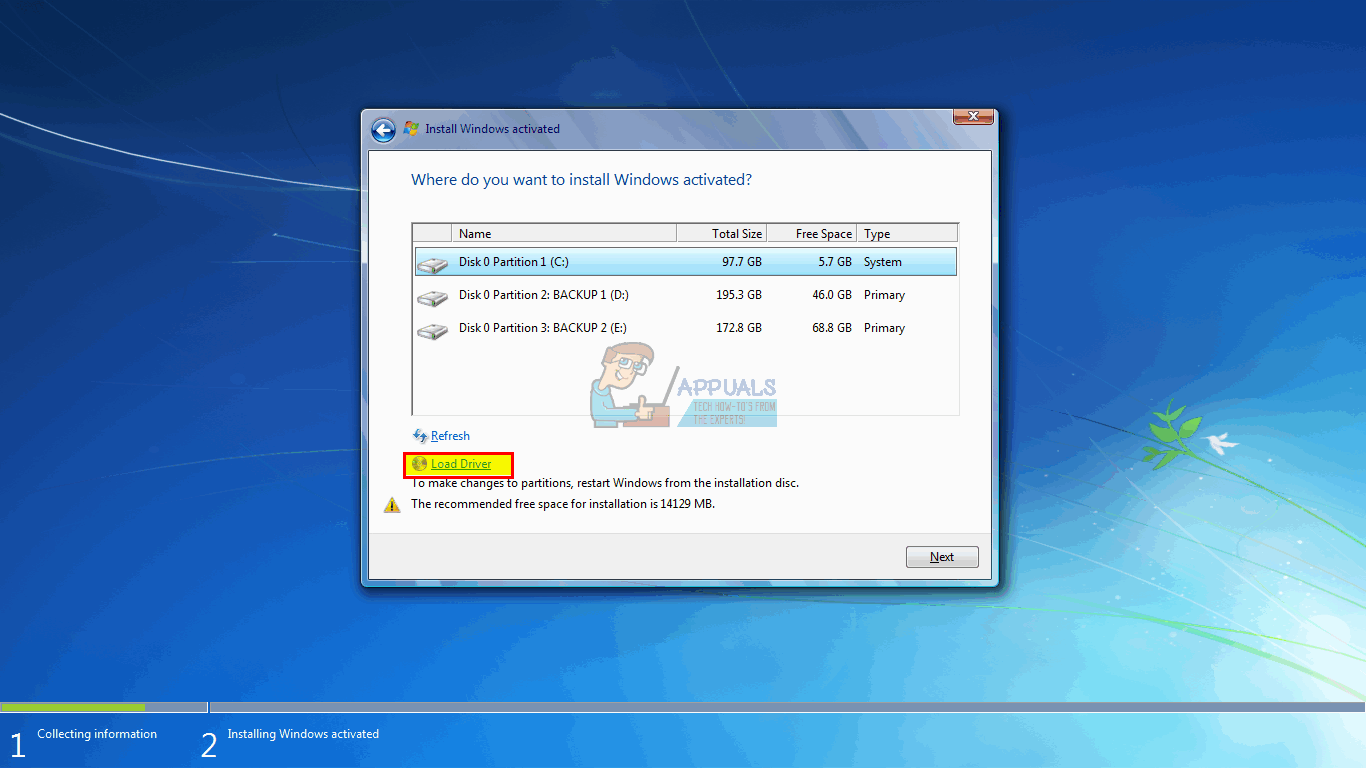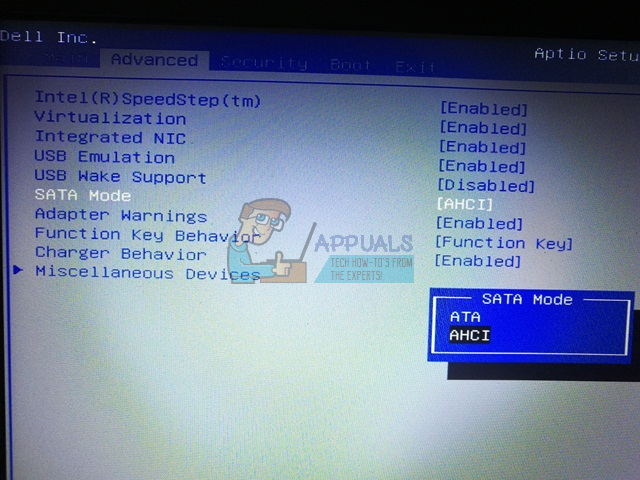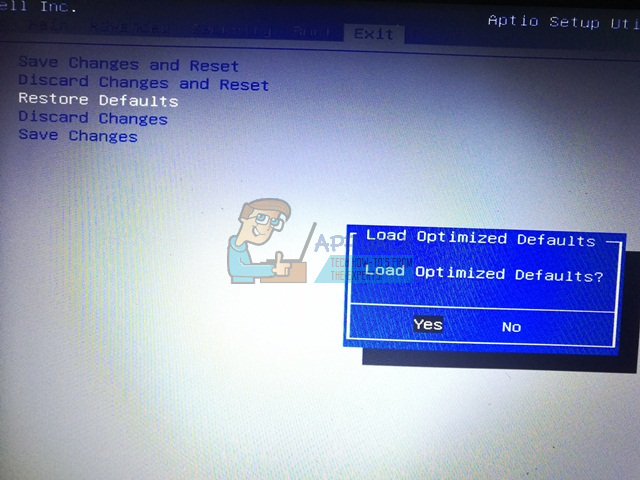விண்டோஸ் 7 மிகவும் பிரபலமான இயக்க முறைமையில் இருந்தது. விண்டோஸ் 10 ஒப்பீட்டளவில் புதியது மற்றும் பிழைகள் மற்றும் பொருந்தாத தன்மையைக் கொண்டிருப்பதால், விண்டோஸ் 7 இன்னும் மில்லியன் கணக்கான மக்களால் மாற்றாக பயன்படுத்தப்படுகிறது. இதன் பொருள் மக்கள் இன்னும் விண்டோஸ் 7 உரிமங்களை வாங்குகிறார்கள் மற்றும் இயக்க முறைமையை தங்கள் கணினியில் நிறுவுகிறார்கள். இருப்பினும், விண்டோஸ் 7 அமைப்பு நீங்கள் நிறுவ விரும்பும் வன்வட்டத்தை அங்கீகரிக்காத பொதுவான சிக்கல் உள்ளது. நிறுவலில் நீங்கள் பார்ப்பது எல்லாம் ஒரு வெற்று பட்டியல் பெட்டியாகும். மஞ்சள் முக்கோணத்தில் ஒரு ஆச்சரியத்திற்கு முன்னதாக ஒரு தெளிவற்ற செய்தியும் உள்ளது, 'இயக்கிகள் எதுவும் கிடைக்கவில்லை நிறுவலுக்கு வெகுஜன சேமிப்பக இயக்கி வழங்க சுமை இயக்கியைக் கிளிக் செய்க.' இந்த கட்டுரை இந்த சிக்கலை ஆராய்ந்து, அது ஏன் ஏற்படுகிறது என்பதற்கான காரணங்களைக் கூறி, சிக்கலுக்கு உரிய தீர்வுகளை வழங்குவதன் மூலம் முடிக்கும். 
விண்டோஸ் 7 அமைவு உங்கள் வன்வட்டை ஏன் கண்டுபிடிக்க முடியவில்லை
ஹார்ட் டிரைவைப் படிக்க, விண்டோஸ் பயாஸ் அமைப்பைப் போலல்லாமல் மதர்போர்டு சேமிப்பக கட்டுப்பாட்டு இயக்கிகளைக் கொண்டிருக்க வேண்டும். விண்டோஸ் அமைப்பு பொதுவாக அனைத்து வன் வட்டு இயக்கிகளையும் ஏற்றும், ஆனால் விண்டோஸ் 7 வெளியான பிறகு உங்கள் மதர்போர்டு வெளியிடப்பட்டிருந்தால், உங்கள் இயக்கிகள் ஏற்றப்படாமல் இருப்பதற்கான வாய்ப்பு உள்ளது, எனவே வன் வட்டு கண்டுபிடிக்க முடியாது. பயாஸ் அமைப்பில் நீங்கள் வன்வைக் காணலாம், ஆனால் விண்டோஸ் அமைப்பால் அதைக் கண்டுபிடிக்க முடியாது.
உங்கள் வன் தொகுதியை தொகுதி கோப்பு வடிவத்தில் கண்டறிய முடியாததற்கு மற்றொரு பொதுவான காரணம். விண்டோஸ் வழக்கமாக என்.டி.எஃப்.எஸ் கோப்பு வடிவமைப்பைப் படிக்கும், எனவே உங்கள் வன் வட்டு புதியதாக இருந்தால் அல்லது முன்பு உபுண்டு, மேக் அல்லது லினக்ஸில் பயன்படுத்தப்பட்டிருந்தால், விண்டோஸ் அமைப்பால் அதன் கோப்பு வடிவத்தை படிக்கமுடியாது.
மதர்போர்டு மற்றும் ஹார்ட் டிரைவ்கள் வெவ்வேறு வழிகளில் இணைக்கப்படுகின்றன (மதர்போர்டு சேமிப்பக கட்டுப்பாட்டாளரால் ஆணையிடப்படுகிறது) இது டிரைவிலிருந்து தரவு எவ்வாறு பரிமாற்றம் செய்யப்படுகிறது மற்றும் பயாஸில் பயன்படுத்தப்படும் இடைமுகத்தை தீர்மானிக்கிறது. இதில் EFI / UEFI, SATA / IDE, SATA / ATA, SATA / AHCI, மற்றும் SATA / RAID ஆகியவை அடங்கும். தவறான இணைப்பு நெறிமுறையைப் பயன்படுத்துவது மோதலுக்கு வழிவகுக்கும், எனவே உங்கள் வன் பயாஸ் மற்றும் விண்டோஸ் அமைப்பால் கண்டறியப்படாது.
இந்த சிக்கலை நீங்கள் எவ்வாறு தீர்க்க முடியும் என்பதை கீழே காணலாம். உங்கள் வன் வட்டை உங்கள் பயாஸால் கண்டுபிடிக்க முடியாவிட்டால் இந்த முறை 3, 4 & 5 உடன் தொடங்கவும்.
முறை 1: கட்டளை வரியில் ‘டிஸ்க்பார்ட்’ பயன்படுத்தி வன் வடிவத்தை வடிவமைக்கவும் / சுத்தம் செய்யவும்
உங்கள் வன் BIOS ஆல் கண்டறியப்பட்டால், “clean” கட்டளையைப் பயன்படுத்துவது வன்வட்டத்தை வடிவமைத்து NTFS கோப்பு வடிவமைப்பை அமைக்கும். வன் வட்டில் சேமிக்கப்பட்ட எந்த தரவையும் நீங்கள் இழப்பீர்கள், எனவே வன்வட்டில் தரவு தேவையில்லை என்று நீங்கள் உறுதியாக நம்பினால் இந்த முறையைப் பயன்படுத்தவும்.
- உங்கள் விண்டோஸ் 7 துவக்கக்கூடிய வட்டு அல்லது யூ.எஸ்.பி செருகவும், உங்கள் கணினியை மறுதொடக்கம் செய்யவும்.
- துவக்க சாதன விருப்பங்களை கொண்டு வர F12 ஐ அழுத்தி USB அல்லது DVD / RW ஐ தேர்வு செய்யவும் (உங்கள் விண்டோஸ் 7 அமைப்பு எதுவாக இருந்தாலும்)
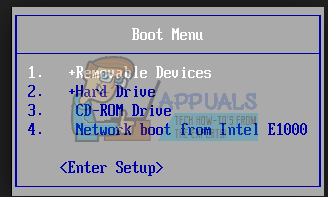
- டிவிடி / ஆர்.டபிள்யூ அல்லது யூ.எஸ்.பி-யிலிருந்து துவக்க எந்த விசையும் அழுத்தும்படி ஒரு திரை வரும். விண்டோஸ் 7 அமைப்பை துவக்க எந்த விசையும் அழுத்தவும்.
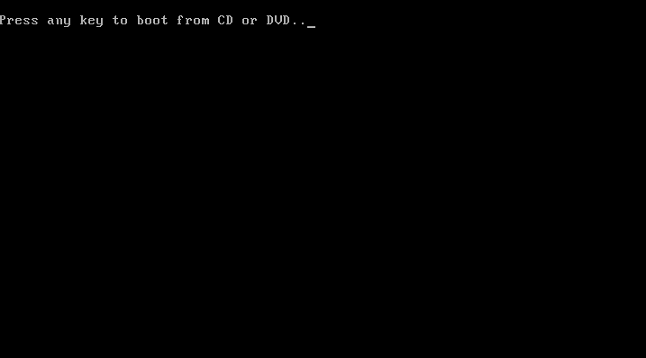
- விண்டோஸ் அமைப்பில் வரவேற்புத் திரை வரும்போது, Shift + F10 ஐ அழுத்தவும், இது ஒரு கட்டளை வரியில் காண்பிக்கப்படும் (ஒரு மொழியைத் தேர்ந்தெடுப்பது> பழுதுபார்ப்பு> கட்டளைத் தூண்டுதல் போன்றது)
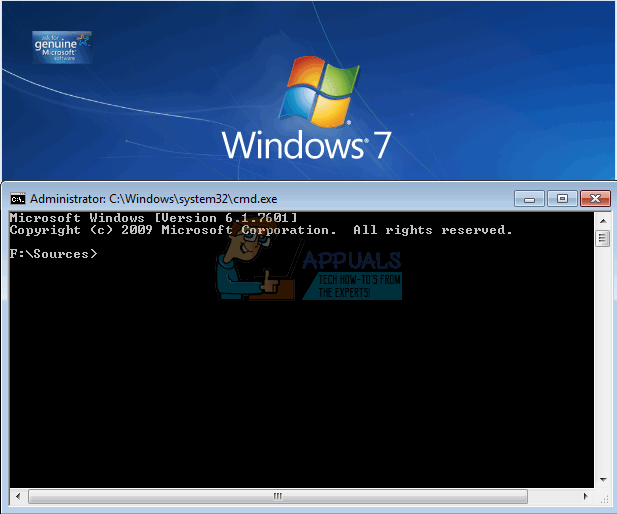
- “Diskpart” என தட்டச்சு செய்க (மேற்கோள்கள் இல்லை) மற்றும் Enter ஐ அழுத்தவும்.
- “பட்டியல் வட்டு” என தட்டச்சு செய்து Enter ஐ அழுத்தவும்.
- பட்டியலில் உங்கள் இயக்ககத்தைக் காணலாம் என்று நம்புகிறோம். அதை அடையாளம் காணும் எண்ணை நீங்கள் பார்க்க வேண்டும். இப்போது “வட்டு எக்ஸ் தேர்ந்தெடு” எனத் தட்டச்சு செய்க (எக்ஸ் என்பது உங்கள் இயக்ககத்தை அடையாளம் காணும் எண்) மற்றும் Enter ஐ அழுத்தவும்.
- “Clean” என தட்டச்சு செய்து enter ஐ அழுத்தவும். இது வெற்று MBR ஐ எழுதும், வன்வட்டில் ஏதேனும் தரவு இருந்தால் அதை இழக்க நேரிடும்.
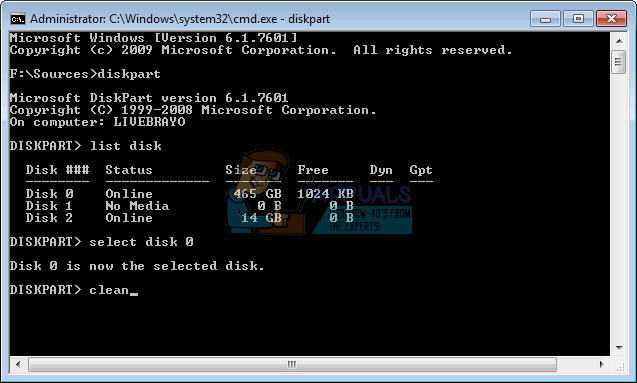
- விண்டோஸ் 7 ஐ நிறுவ முயற்சிக்கவில்லை
மாற்றாக, உங்கள் எச்டிடியை அகற்றி, ஏற்கனவே விண்டோஸ் உள்ள கணினியில் அடிமைப்படுத்தவும், என்.டி.எஃப்.எஸ் கோப்பு முறைமையைப் பயன்படுத்தி இயக்ககத்தை வடிவமைக்கவும். முடிந்ததும், உங்கள் கணினியில் HDD ஐ மீண்டும் சரிசெய்து, உங்கள் win7 நிறுவலைத் தொடங்கவும்.
முறை 2: வன்பொருள் சேமிப்பக கட்டுப்பாட்டு இயக்கிகளை யூ.எஸ்.பி-யிலிருந்து விண்டோஸ் அமைப்பில் ஏற்றவும்
உங்கள் விண்டோஸ் 7 பதிப்பை விட உங்கள் SATA / சேமிப்பக கட்டுப்படுத்தி புதியதாக இருந்தால், இந்த முறை உங்கள் வன் வட்டைக் கண்டறிய தேவையான விடுபட்ட சேமிப்பக கட்டுப்பாட்டு இயக்கிகளை ஏற்றும்.
- மற்றொரு கணினியிலிருந்து பணிபுரியும், உங்களிடமிருந்து வன் ஹோஸ்ட் / சேமிப்பக கட்டுப்பாட்டு இயக்கிகளைப் பதிவிறக்கவும் மதர்போர்டு உற்பத்தியாளர் , அல்லது உங்கள் பிசி உற்பத்தியாளர் வலைத்தளத்திலிருந்து (உங்கள் கணினியுடன் வந்த மதர்போர்டை நீங்கள் மாற்றவில்லை என்று கருதி)
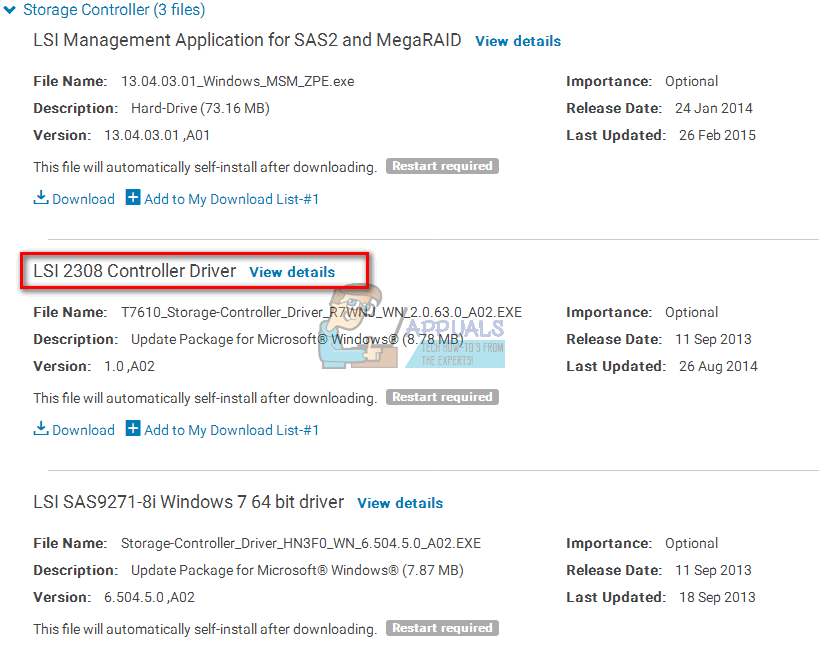
- உங்கள் யூ.எஸ்.பி டிரைவில் ஜிப் கோப்பை பிரித்தெடுக்கவும் (இது ஒரு .exe கோப்பாக இருந்தால், இறுதியில் ஒரு .zip கோப்பைச் சேர்த்து உங்கள் யூ.எஸ்.பி-க்கு பிரித்தெடுக்கவும்)
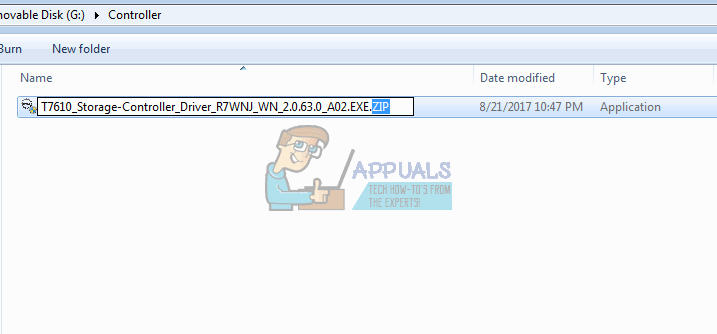
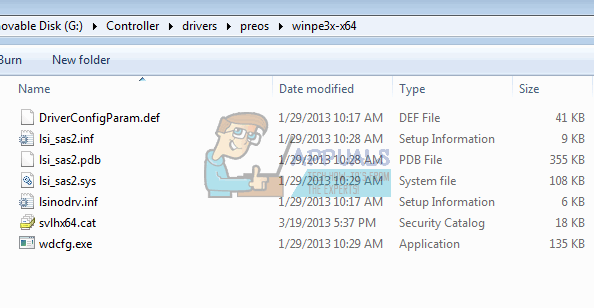
- உங்கள் செருக விண்டோஸ் 7 துவக்கக்கூடிய வட்டு நிறுவல் சிக்கலுடன் கணினியில் யூ.எஸ்.பி டிரைவ் செய்து மறுதொடக்கம் செய்யுங்கள்.
- துவக்க சாதன விருப்பங்களை கொண்டு வர F12 ஐ அழுத்தி USB அல்லது DVD / RW ஐ தேர்வு செய்யவும் (உங்கள் விண்டோஸ் 7 அமைப்பு எதுவாக இருந்தாலும்)
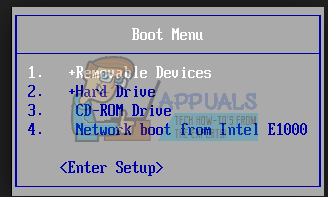
- டிவிடி / ஆர்.டபிள்யூ அல்லது யூ.எஸ்.பி-யிலிருந்து துவக்க எந்த விசையும் அழுத்தும்படி ஒரு திரை வரும். விண்டோஸ் 7 அமைப்பை துவக்க எந்த விசையும் அழுத்தவும்.
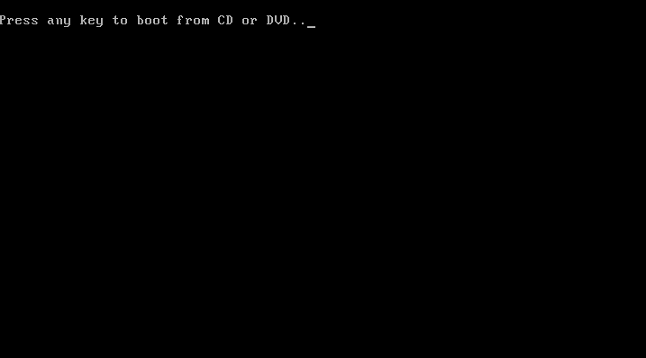
- விண்டோஸ் அமைப்பில் வரவேற்புத் திரை வரும்போது, ஒரு மொழியைத் தேர்ந்தெடுத்து அடுத்து என்பதைக் கிளிக் செய்க
- உரிமம் மற்றும் விதிமுறைகளை ஏற்றுக்கொண்டு அடுத்து என்பதைக் கிளிக் செய்க
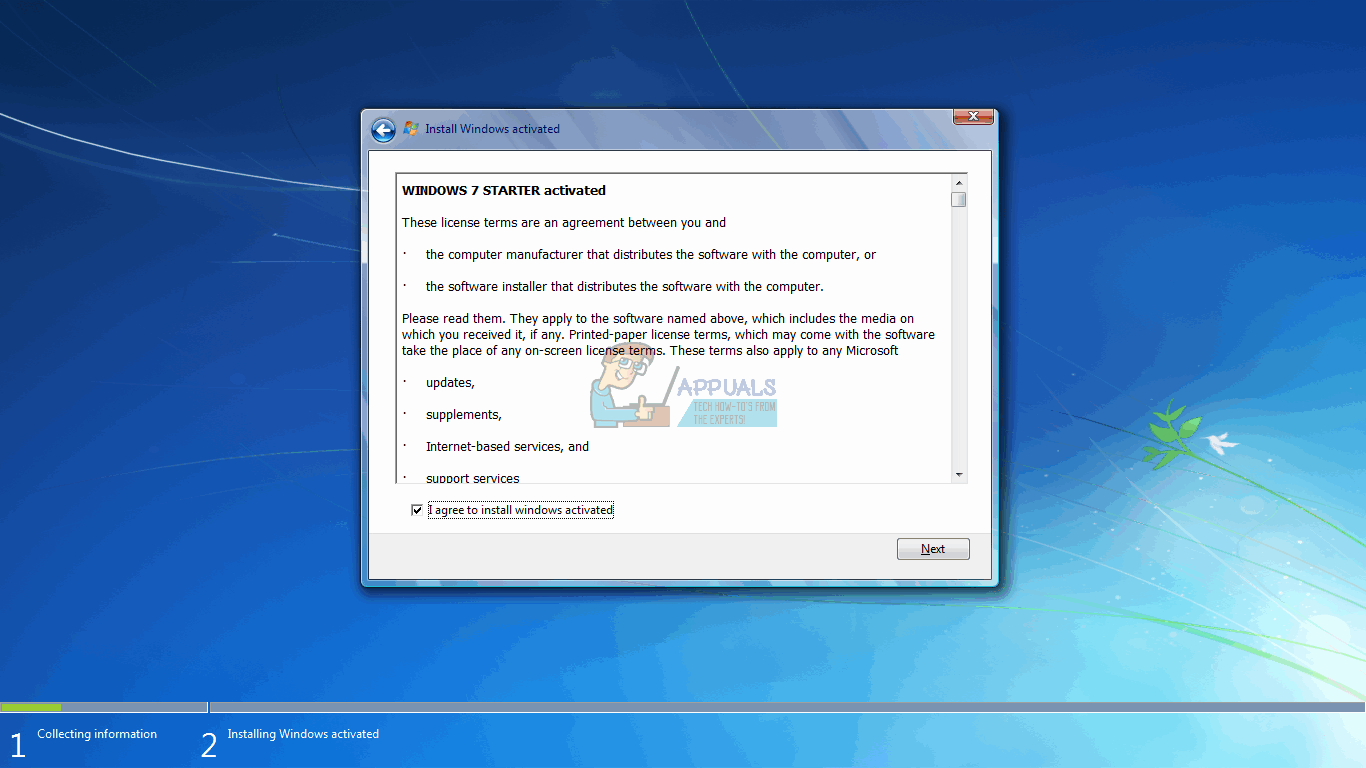
- தனிப்பயன் (மேம்பட்ட) நிறுவலைத் தேர்ந்தெடுக்கவும்
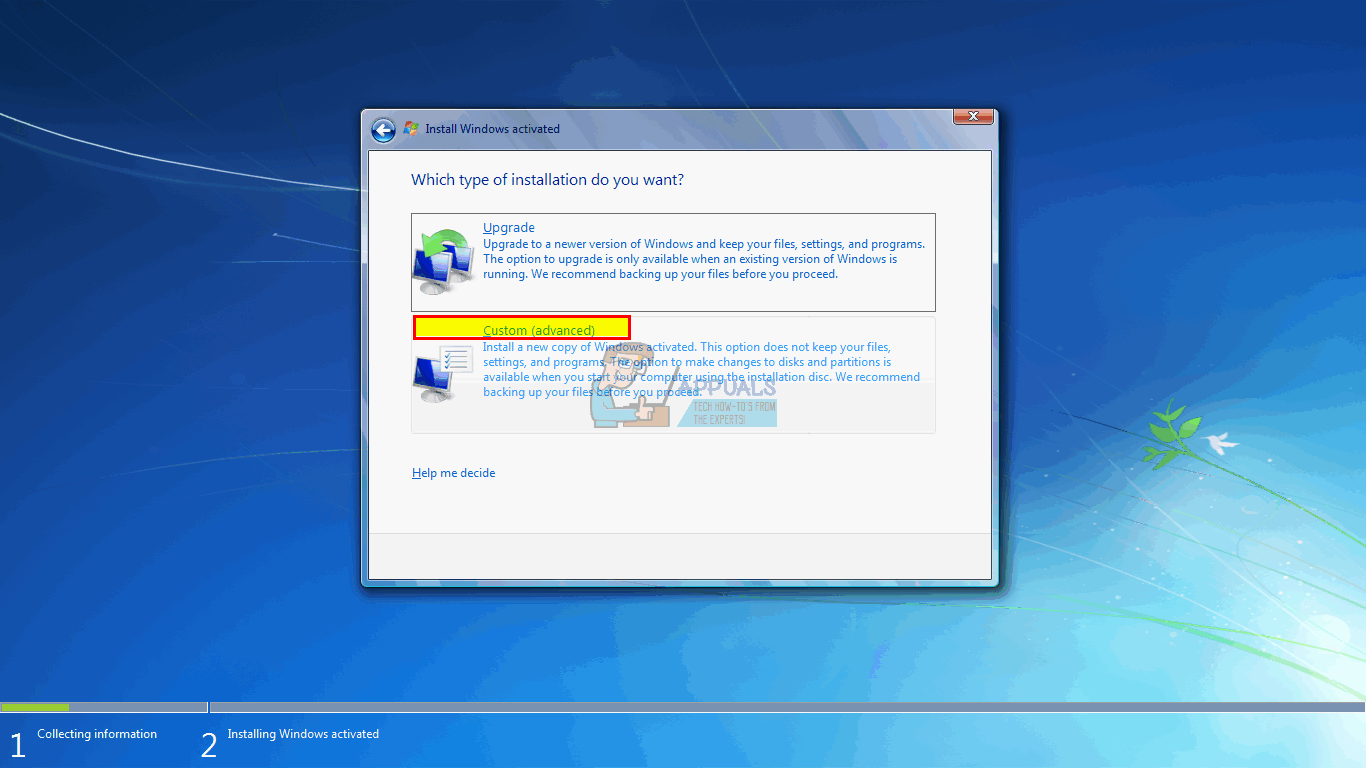
- நீங்கள் OS ஐ எங்கு நிறுவ விரும்புகிறீர்கள் என்று விண்டோஸ் கேட்கும், ஆனால் பட்டியலில் எதுவும் இருக்காது.
- சாளரத்தின் இடது கீழே உள்ள ‘சுமை இயக்கி’ இணைப்பைக் கிளிக் செய்க.

- உங்கள் இயக்கிகளுடன் சாதனத்தை செருகுமாறு கேட்கும் செய்தி பெட்டியைப் பெற்றால், “சரி” என்பதைக் கிளிக் செய்க (அல்லது ரத்துசெய் என்பதைக் கிளிக் செய்து பின்னர் உலாவுக… இயக்கிக்கு கைமுறையாகத் தேட. இந்த வழக்கில் நீங்கள் இயக்கியைக் குறிக்க வேண்டும். தேவைப்பட்டால், பொருத்தமான இயக்கிகள் இல்லை என்ற எச்சரிக்கையை மூடி, இயக்கிகளை மறை… தேர்வுப்பெட்டியைத் தேர்வுநீக்கவும்)

- யூ.எஸ்.பி டிரைவிற்கான சரியான டிரைவ் கடிதம் மற்றும் இருப்பிடத்தை உலாவவும் சரி என்பதைக் கிளிக் செய்யவும்
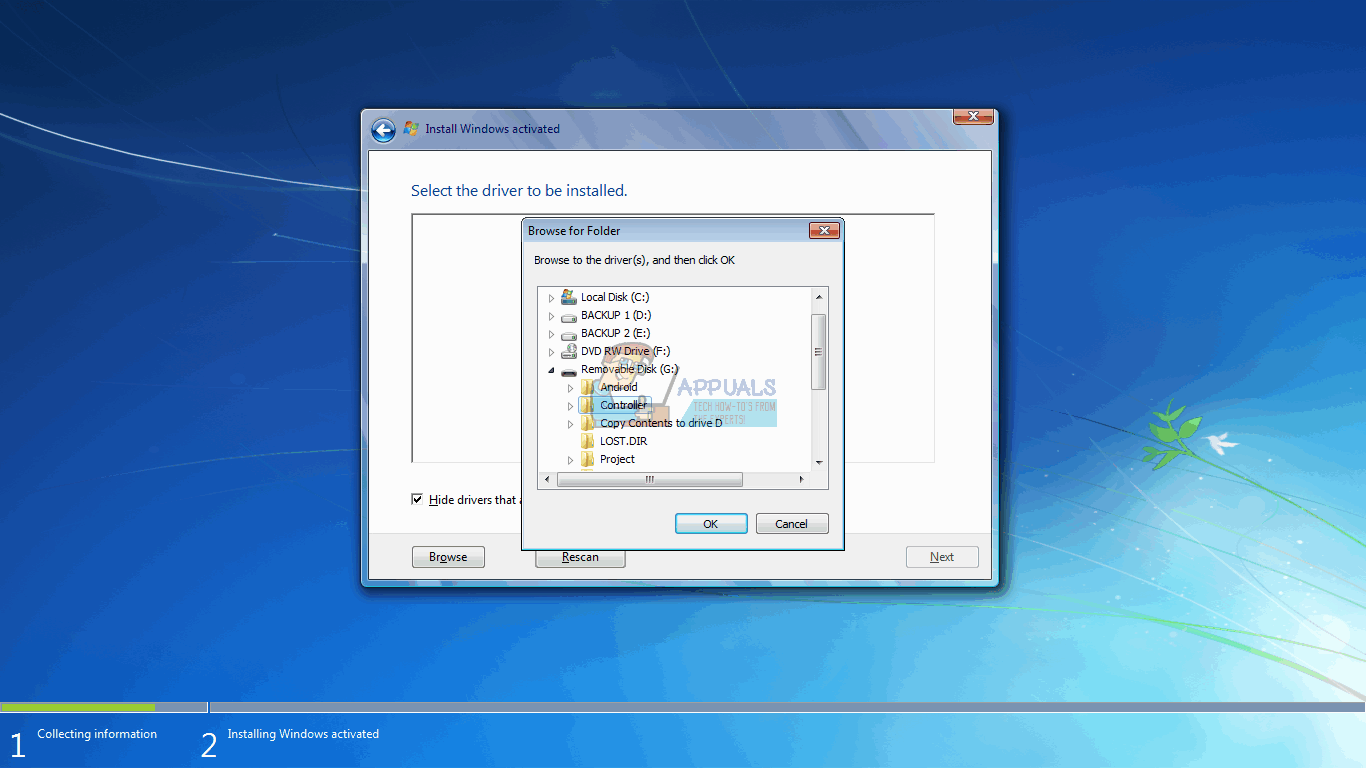
- இயக்கி கண்டுபிடிக்கப்பட்டதும், பட்டியலிலிருந்து கட்டுப்படுத்தியைத் தேர்ந்தெடுக்கும்படி கேட்கப்படுவீர்கள். இது தேர்ந்தெடுக்கப்பட்டிருப்பதை உறுதிசெய்து அடுத்து என்பதைக் கிளிக் செய்க:
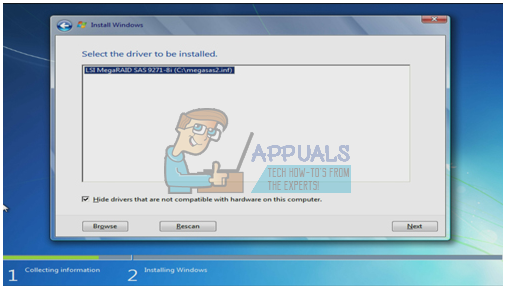
- வன் இப்போது காண்பிக்கப்படும் மற்றும் விண்டோஸ் 7 நிறுவலைத் தொடங்க தயாராக இருக்கும்: ஒரு இயக்ககத்தைத் தேர்ந்தெடுத்து உங்கள் நிறுவலைத் தொடர “அடுத்து” என்பதைக் கிளிக் செய்க.
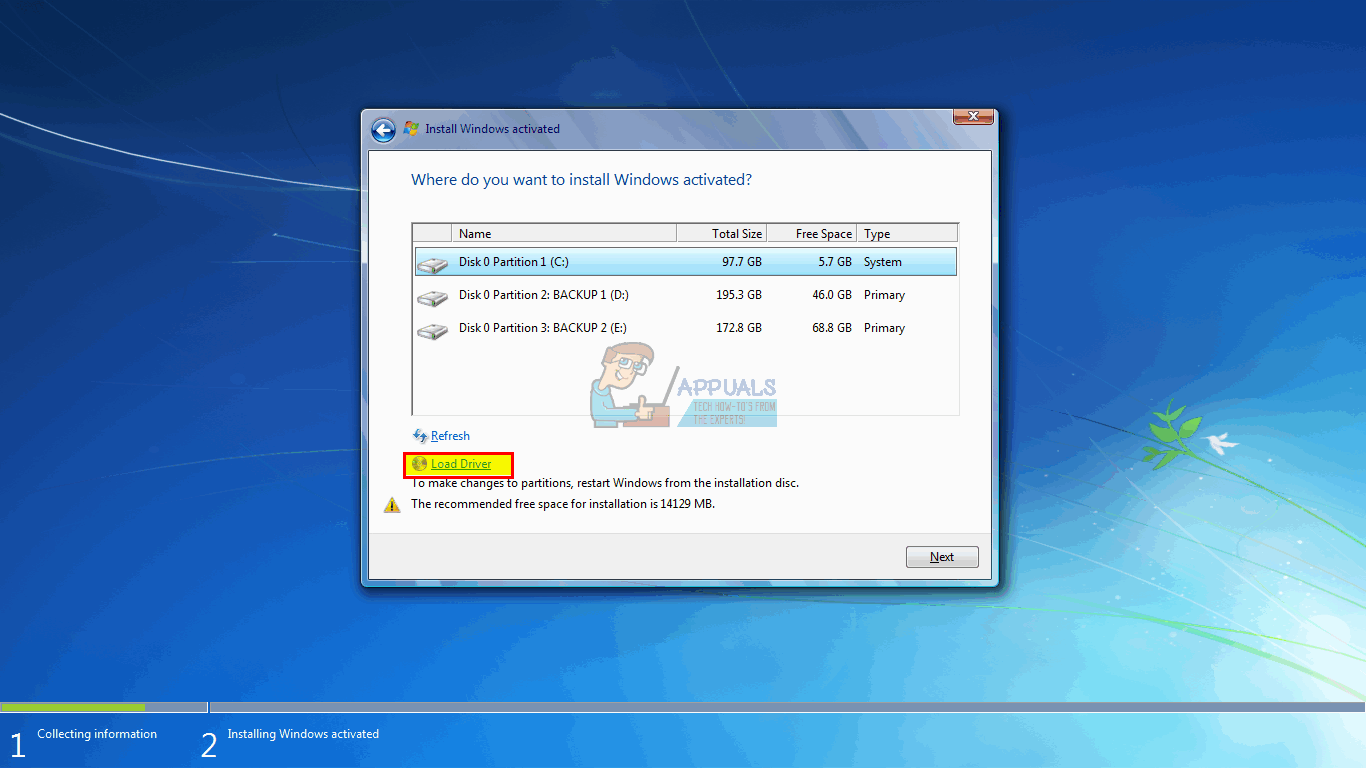
முறை 3: பயாஸில் துவக்க கட்டுப்பாட்டு பயன்முறையை மாற்றவும்
உங்கள் பயாஸால் வன்வட்டு கண்டுபிடிக்க முடியாவிட்டால் இந்த முறை உதவும். சரியான பயாஸ் இடைமுகம் மற்றும் தரவு பரிமாற்ற பொறிமுறைக்கு மாற்றுவதன் மூலம், விண்டோஸ் 7 அமைப்பு உங்கள் வன்வட்டைக் கண்டுபிடிக்க முடியும். நான்கு துவக்க முறைகள் (ATA, RAID, IDE, AHCI) கொண்ட EFI / UEFI அல்லது SATA இன் விருப்பம் உங்களுக்கு உள்ளது.
- உங்கள் கணினியை அணைத்துவிட்டு மறுதொடக்கம் செய்யுங்கள்
- பயாஸில் துவக்க F2 அல்லது F10 ஐ விரைவாக அழுத்தவும்
- “மேம்பட்ட” தாவலுக்குச் சென்று “SATA பயன்முறையில்” கீழே உருட்டவும்.
- Enter ஐ அழுத்தி ஒரு பயன்முறையைத் தேர்வுசெய்க. மாற்றங்களைச் சேமித்த பின் வெளியேறவும் வெளியேறவும். உங்கள் HDD இப்போது பயாஸால் கண்டறியப்பட்டதா என்பதை மறுதொடக்கம் செய்து சரிபார்க்கவும். இது கண்டறியப்படும் வரை இதைச் செய்யுங்கள்.
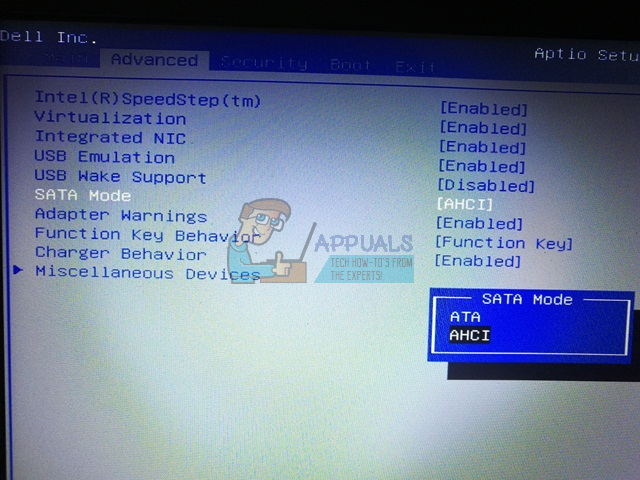
உங்கள் கணினியில் நீங்கள் RAID ஐப் பயன்படுத்துகிறீர்கள் என்றால், அதை AHCI அல்லது IDE ஆக மாற்றவும். இல்லையெனில், கட்டுப்படுத்தி தேர்ந்தெடுக்கப்பட்டதை மாற்றி, சிக்கல் நீடிக்கிறதா என்று சோதிக்கவும். அவ்வாறு செய்த பிறகு, முதல் முறையைப் பயன்படுத்தி வட்டை வடிவமைக்கவும் அல்லது நீங்கள் பயன்படுத்தலாம் அக்ரோனிஸ் உண்மையான படம் வடிவமைப்பு செயல்முறையை முடிக்க.
UEFI மதர்போர்டு இந்த விருப்பத்தை தவறவிடக்கூடும், ஏனெனில் அவை ஒரு வகை சேமிப்பக கட்டுப்பாட்டு நெறிமுறையை மட்டுமே கொண்டுள்ளன. இந்த முறை மற்றும் கட்டுப்படுத்தி பயன்முறை விருப்பங்கள் வெவ்வேறு கணினிகளுக்கு வேறுபட்டிருக்கலாம் என்பதை நினைவில் கொள்க. “ஹோஸ்ட் கன்ட்ரோலர்” “ஐடிஇ உள்ளமைவு” “SATA உள்ளமைவு” அல்லது அதற்கு ஒத்த ஏதாவது ஒன்றின் கீழ் நீங்கள் கட்டுப்பாட்டு பயன்முறையைப் பெறலாம்.
முறை 4: பயாஸை மீட்டமை
ஏதேனும் புதுப்பித்தலின் காரணமாக சேமிப்பக கட்டுப்படுத்தி உள்ளமைவை நீங்கள் மாற்றினால், உங்கள் பயாஸை மீட்டமைக்க முயற்சி செய்யலாம்.
- உங்கள் கணினியை அணைத்துவிட்டு மறுதொடக்கம் செய்யுங்கள்
- பயாஸில் துவக்க F2 அல்லது F10 ஐ விரைவாக அழுத்தவும்
- “வெளியேறு” தாவலுக்குச் சென்று “இயல்புநிலைகளை மீட்டமை” என்பதைத் தேர்ந்தெடுக்கவும்.
- எச்சரிக்கை செய்தியில் “ஆம்” என்பதைத் தேர்ந்தெடுத்து மாற்றங்களைச் சேமித்த பின் வெளியேறவும்
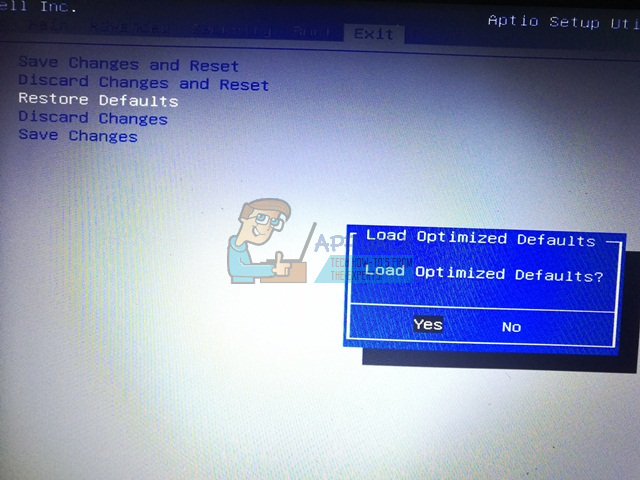
முறை 5: வேறு SATA போர்ட்டைப் பயன்படுத்தவும்
நீங்கள் டெஸ்க்டாப் கணினியைப் பயன்படுத்துகிறீர்கள் என்றால், வேறு SATA போர்ட்டைப் பயன்படுத்த முயற்சிக்கவும், அது உதவுமா என்று பாருங்கள். சில நேரங்களில் அவை இரண்டு வெவ்வேறு கட்டுப்படுத்திகளுடன் வருகின்றன.
குறிப்பு: சில நேரங்களில், விண்டோஸ் இன்ஸ்டால் டிஸ்கிலிருந்து யூ.எஸ்.பி டிரைவிலிருந்து துவக்க கோப்புறையை நகலெடுப்பது இந்த குறிப்பிட்ட சிக்கலை சரிசெய்கிறது, எனவே நீங்கள் அதைப் பார்க்கலாம்.
5 நிமிடங்கள் படித்தேன்